Jak skonfigurować formularz wolontariusza w WordPress (łatwo)
Opublikowany: 2021-03-12Czy chcesz zrekrutować wolontariuszy dla swojej organizacji non-profit i uporządkować ich informacje?
Wolontariusze są tak ważni dla Twojej organizacji, a rekrutacja ich na Twojej stronie internetowej może dać Ci ogromny impuls i dotrzeć do większej liczby osób.
W tym artykule pokażemy, jak skonfigurować formularz wolontariusza na swojej stronie WordPress.
Zgłoś teraz swoją zniżkę dla organizacji non-profit WPForms
Oto spis treści samouczka, jeśli chcesz przejść dalej:
- Utwórz formularz wolontariusza
- Dostosuj swój formularz wolontariusza
- Skonfiguruj ustawienia formularza wolontariusza
- Dostosuj powiadomienia formularza wolontariatu
- Skonfiguruj swoje potwierdzenia wolontariatu
- Dodaj swój formularz wolontariusza do swojej strony internetowej
- Automatycznie twórz rejestracje użytkowników (opcjonalnie)
Po co tworzyć internetowy formularz wolontariusza
Być może zastanawiasz się, jakie są korzyści z posiadania formularza wolontariusza WordPress. Jest ich wiele, ale oto kilka kluczowych powodów:
- Przechowuj informacje kontaktowe w bezpiecznym i uporządkowanym panelu WordPress
- Skonfiguruj automatyczne kampanie marketingowe, aby natychmiast wysyłać e-maile do zainteresowanych wolontariuszy
- Dotrzyj do znacznie większej liczby osób, które mogą przeglądać Twoją stronę i chcą Ci pomóc poprzez wolontariat.
- i więcej…
Więc teraz, gdy widzisz, jak wspaniale może być mieć formularz wolontariusza na swojej stronie internetowej, przejdźmy od razu i zobaczmy, jak go utworzyć.
Jak skonfigurować formularz wolontariusza w WordPressie
Postępuj zgodnie z tymi instrukcjami krok po kroku, aby utworzyć formularz wolontariatu na swojej stronie internetowej i rozpocząć rekrutację osób do pomocy Twojej organizacji non-profit.
Krok 1: Utwórz formularz wolontariusza
Pierwszą rzeczą, którą musisz zrobić, to zainstalować i aktywować wtyczkę WPForms. Aby uzyskać więcej informacji, zapoznaj się z tym przewodnikiem krok po kroku, jak zainstalować wtyczkę w WordPress.
Następnie musisz zainstalować i aktywować dodatek do pakietu szablonów formularzy.
Dzięki temu dodatkowi będziesz mógł uzyskać dostęp do gotowego szablonu formularza zgłoszenia wolontariusza, a także wielu innych szablonów branżowych i niszowych do tworzenia niestandardowych formularzy dla Twojej witryny.
Oszczędza to czas potrzebny na ręczne dodanie pól formularza wniosku o wolontariat do prostego formularza kontaktowego.
Kliknij Zainstaluj dodatek i aktywuj .
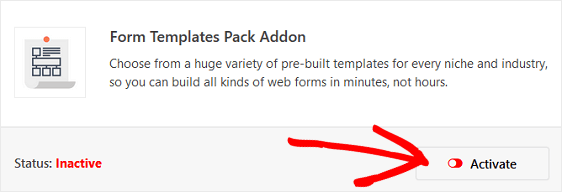
Następnie przejdź do WPForms »Dodaj nowy, aby utworzyć nowy formularz.
Na ekranie konfiguracji nazwij formularz i przewiń w dół do dolnej części ekranu szablonów, gdzie znajduje się napis Dodatkowe szablony .
Wpisz „Wolontariat” w pasku wyszukiwania, a pojawi się szablon Formularza Rekrutacji Wolontariusza.
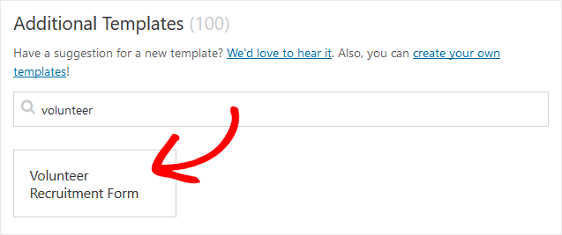
Kliknij szablon, a WPForms utworzy dla Ciebie formularz zgłoszeniowy wolontariusza.
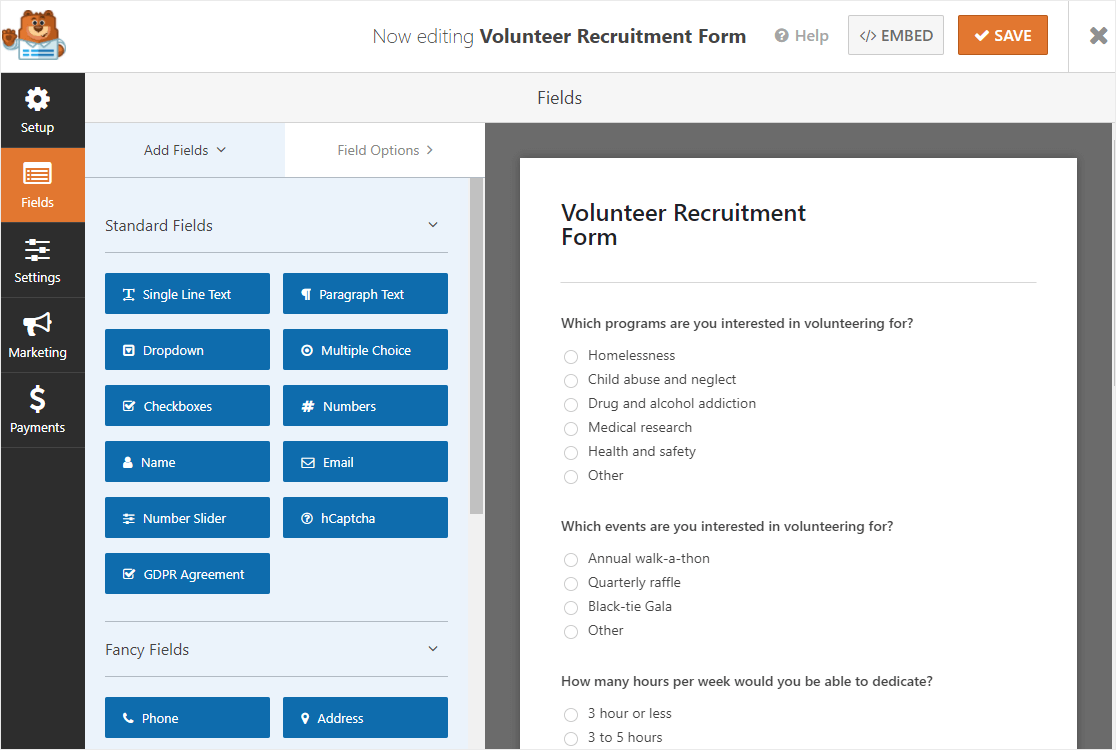
Krok 2: Dostosuj swój formularz wolontariusza
WPForms ułatwia dostosowywanie formularzy, dzięki czemu możesz uzyskać dostęp do możliwości wolontariatu. To proste, bez względu na to, czego szukasz na stanowiskach wolontariuszy.
Oprócz standardowych pól formularza, takich jak imię i nazwisko, adres, adres e-mail i numer telefonu, zobaczysz następujące pola formularza wniosku o wolontariat:
- Wielokrotny wybór
- Pola wyboru
- Tekst akapitowy
Za pomocą tych pól formularza możesz potwierdzić, że kwalifikujesz się do wolontariatu i naprawdę rozwinąć swój program wolontariatu, pytając potencjalnych wolontariuszy o:
- Programy lub wydarzenia, które ich interesują
- Ile godzin mogą poświęcić Twojej organizacji
- W jakie dni tygodnia są one dostępne
- Wcześniejsze doświadczenie wolontariatu
- Jak dowiedzieli się o Twojej organizacji
- Dodaj pole tekstowe wielokrotnego wyboru, aby uzyskać zgodę na sprawdzenie przeszłości w poszukiwaniu historii kryminalnej
- Użyj pola tekstowego, aby poprosić o numer prawa jazdy
- Dodaj pole, aby odebrać kontakt alarmowy
Możesz dodać dodatkowe pola formularza do formularza online, przeciągając je z panelu po lewej stronie do panelu po prawej stronie. Możesz także dostosować pola, klikając je.
Na przykład, jeśli nie chcesz wyświetlać Wiersz adresu 2 w polu adresu, wystarczy kliknąć pole adresu po prawej stronie.
Następnie w lewej sekcji w obszarze Opcje pola kliknij Opcje zaawansowane i zaznacz pole wyboru obok pola Wiersz adresu 2.
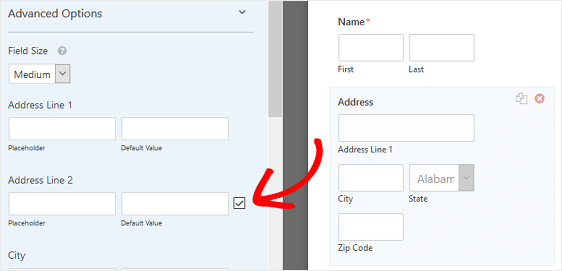
Upewnij się, że pole jest ustawione zgodnie z wymaganiami, aby użytkownicy nie mogli przesłać formularza bez wypełnienia tych pól.
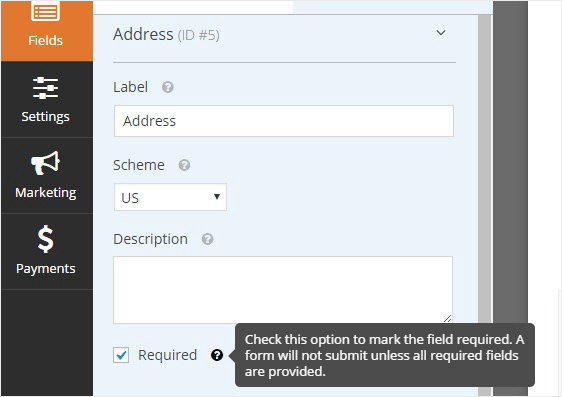
Po zakończeniu dodawania wszystkich pól formularza kliknij Zapisz .
Możesz teraz skonfigurować ustawienia formularza zgłoszeniowego na wolontariusza.
Krok 3: Skonfiguruj ustawienia formularza wolontariusza
Aby rozpocząć, przejdź do Ustawienia » Ogólne .
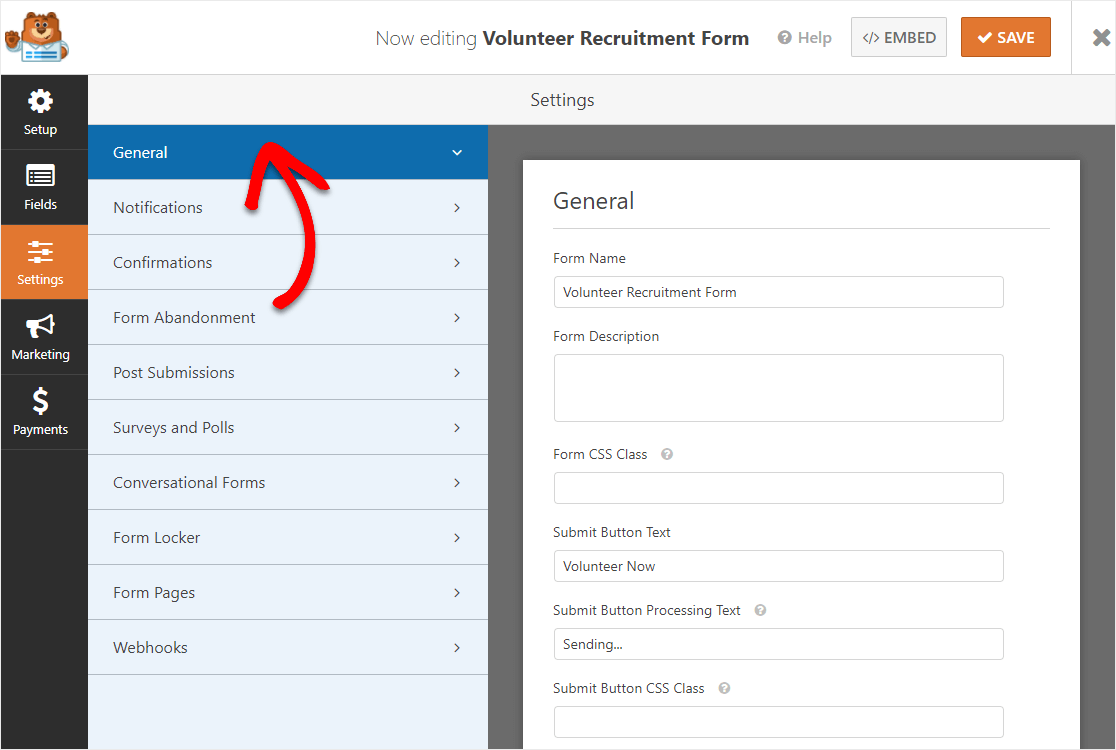
Tutaj możesz skonfigurować:
- Nazwa formularza — Zmień nazwę formularza tutaj, jeśli chcesz.
- Opis formularza — nadaj formularzowi opis.
- Prześlij tekst przycisku — dostosuj kopię przycisku przesyłania.
- Zapobieganie spamowi — Zatrzymaj spam z formularza kontaktowego za pomocą funkcji antyspamowej, hCaptcha lub Google reCAPTCHA. Pole wyboru antyspamu jest automatycznie włączane we wszystkich nowych formularzach.
- AJAX Forms — Włącz ustawienia AJAX bez ponownego ładowania strony.
- Ulepszenia RODO — możesz wyłączyć przechowywanie informacji o wpisach i danych użytkownika, takich jak adresy IP i klienty użytkownika, starając się spełnić wymagania RODO. Zapoznaj się z naszymi instrukcjami krok po kroku, jak dodać pole umowy RODO do prostego formularza kontaktowego.
Gdy skończysz, kliknij Zapisz .
Krok 4: Skonfiguruj powiadomienia formularza wolontariusza
Powiadomienia to świetny sposób na wysyłanie wiadomości e-mail za każdym razem, gdy aplikacja zostanie przesłana do Twojej witryny.
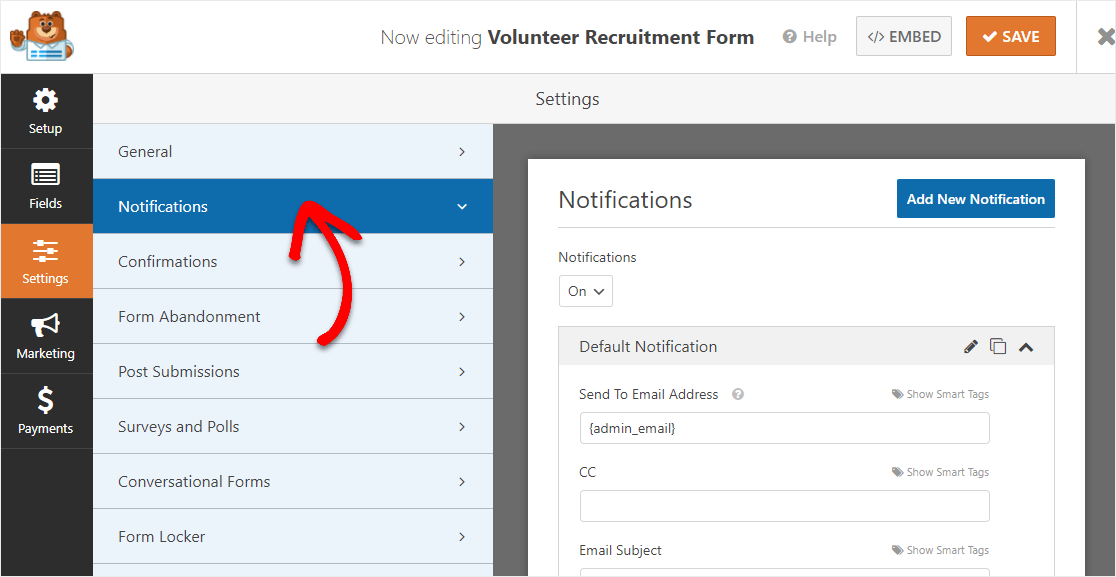
Jeśli używasz tagów inteligentnych, możesz również wysłać powiadomienie do użytkownika, gdy zgłosi się do wolontariatu, informując go, że otrzymałeś jego wniosek i wkrótce się z nim skontaktujemy. Zapewnia to, że ich aplikacja przeszła prawidłowo.
Aby uzyskać pomoc w tym kroku, zapoznaj się z naszą dokumentacją dotyczącą konfigurowania powiadomień formularzy w WordPress.
A jeśli chcesz wysłać więcej niż jedno powiadomienie, na przykład do siebie, koordynatora wolontariatu i kandydata na wolontariusza, zapoznaj się z naszym samouczkiem krok po kroku, jak wysyłać powiadomienia z wielu formularzy w WordPress.
Dodając do tego, jeśli chcesz zachować spójność marki w swoich e-mailach, możesz zapoznać się z tym przewodnikiem na temat dodawania niestandardowego nagłówka do szablonu wiadomości e-mail.
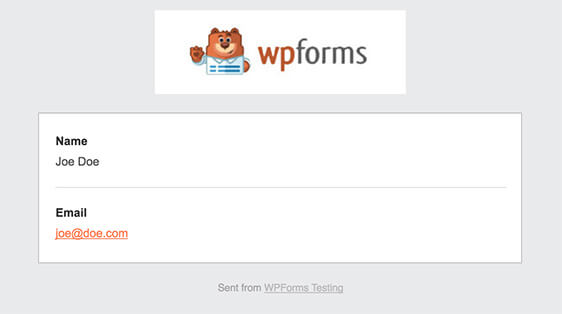
Krok 5: Dostosuj potwierdzenia formularza wolontariatu
Potwierdzenia formularzy to wiadomości wyświetlane odwiedzającym witrynę po przesłaniu aplikacji w witrynie. Informują ludzi, że ich wniosek został rozpatrzony, i oferują możliwość poinformowania ich o dalszych krokach.

WPForms ma 3 typy potwierdzeń do wyboru:
- Wiadomość: jest to domyślny typ potwierdzenia w WPForms. Gdy odwiedzający witrynę prześle formularz zgłoszenia wolontariusza, pojawi się prosta wiadomość z potwierdzeniem, informująca o rozpatrzeniu zgłoszenia. Zajrzyj tutaj, aby uzyskać wspaniałe wiadomości o sukcesie, które pomogą zwiększyć zadowolenie klientów.
- Pokaż stronę: Ten typ potwierdzenia przeniesie odwiedzających witrynę na określoną stronę internetową w Twojej witrynie, dziękując im za zgłoszenie. Aby uzyskać pomoc w tym zakresie, zapoznaj się z naszym samouczkiem na temat przekierowywania klientów na stronę z podziękowaniami. Ponadto koniecznie zapoznaj się z naszym artykułem na temat tworzenia skutecznych stron z podziękowaniami, aby zwiększyć lojalność klientów.
- Przejdź do adresu URL (przekierowanie): Ta opcja jest używana, gdy chcesz skierować odwiedzających witrynę do innej witryny.
Zobaczmy, jak skonfigurować proste potwierdzenie formularza w WPForms, aby dostosować wiadomości, które odwiedzający witrynę będą widzieć, gdy zgłoszą się do wolontariatu dla Twojej organizacji non-profit.
Aby rozpocząć, kliknij kartę Potwierdzenie w Edytorze formularzy w obszarze Ustawienia .
Następnie wybierz typ potwierdzenia, który chcesz utworzyć. W tym przykładzie wybierzemy Wiadomość .
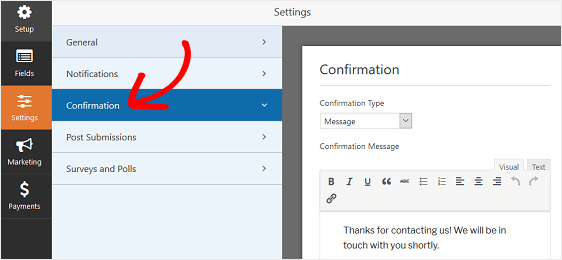
Następnie dostosuj wiadomość potwierdzającą do swoich upodobań i kliknij Zapisz .
Aby uzyskać pomoc dotyczącą innych typów potwierdzeń, zapoznaj się z naszą dokumentacją dotyczącą konfigurowania potwierdzeń formularzy.
Teraz możesz dodać formularz zgłoszeniowy na wolontariat na swojej stronie internetowej.
Krok 6: Dodaj swój formularz wolontariusza do swojej strony internetowej
Po skonfigurowaniu formularza zgłoszeniowego na wolontariusza, musisz dodać go do swojej witryny WordPress.
WPForms umożliwia dodawanie formularzy do wielu lokalizacji w witrynie, w tym postów na blogu, stron, a nawet widżetów paska bocznego.
Przyjrzyjmy się najpopularniejszej opcji umieszczania posta/strony.
Zacznij od kliknięcia przycisku Osadź w górnej części kreatora formularzy.
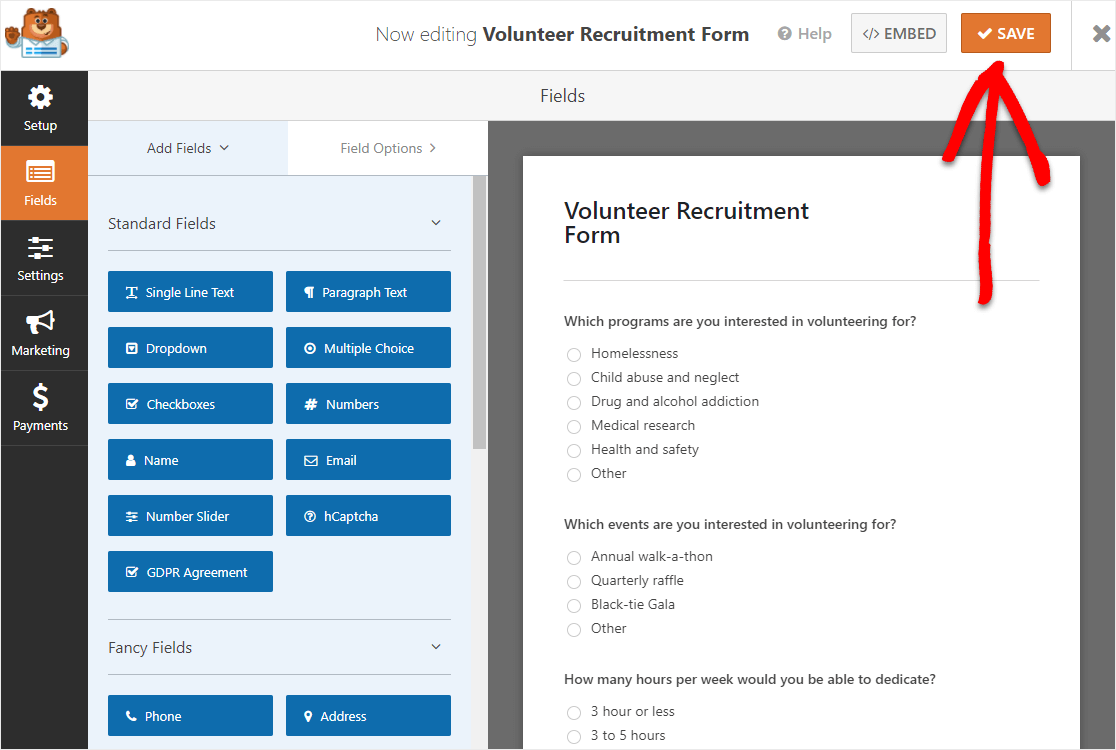
A kiedy pojawi się powiadomienie Umieść na stronie, idź dalej i kliknij Utwórz nową stronę .
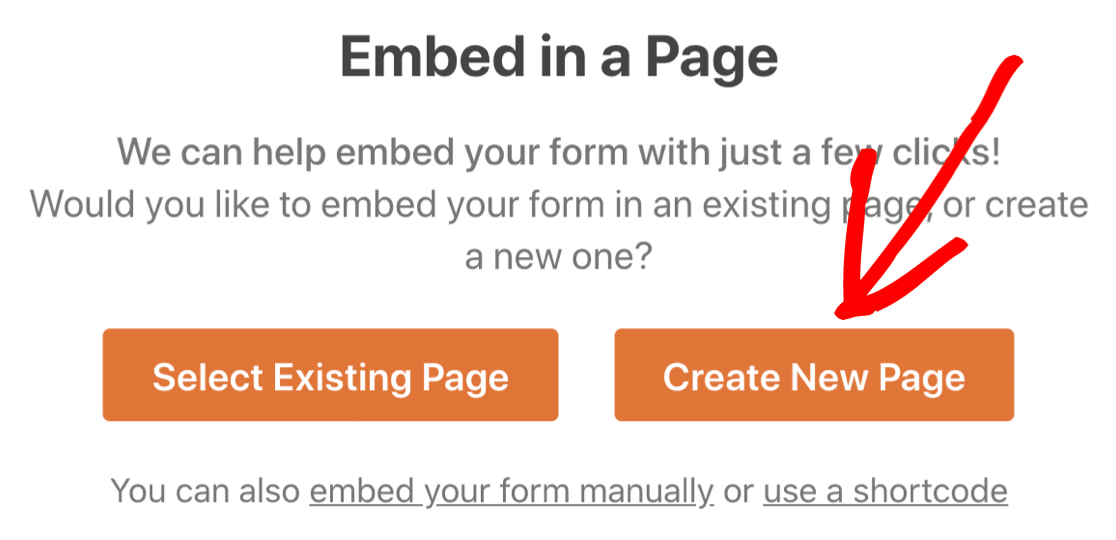
Następnie WPForms poprosi Cię o nazwanie Twojej strony. Wpisz tytuł strony w polu i kliknij Let's Go!
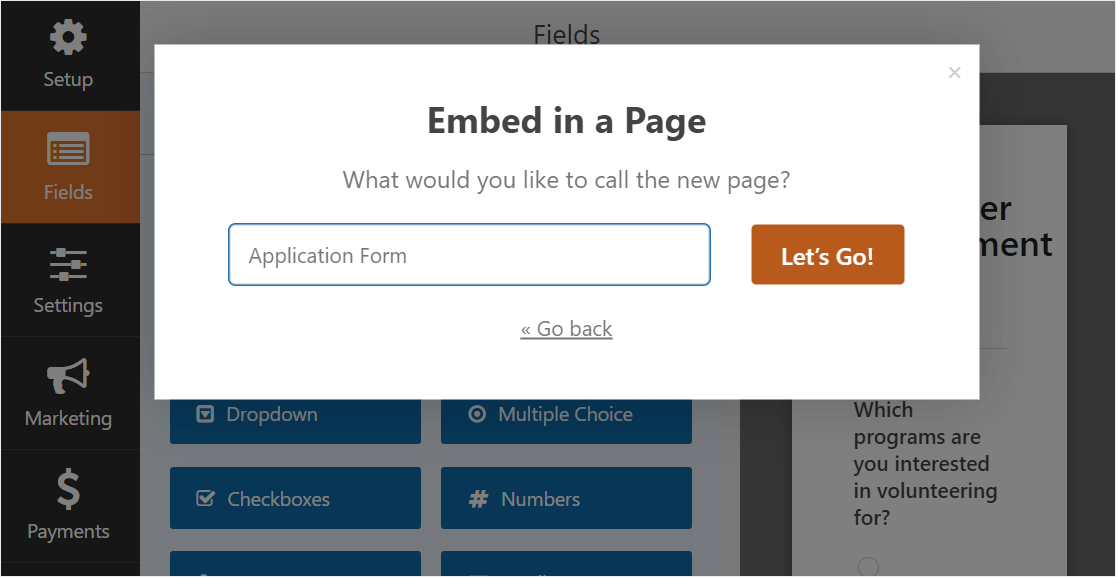
A teraz WPForms otworzy nową stronę dla twojego formularza zgłoszeniowego.
Następnie przejdź dalej i kliknij Opublikuj lub Aktualizuj u góry, aby opublikować formularz w swojej witrynie.
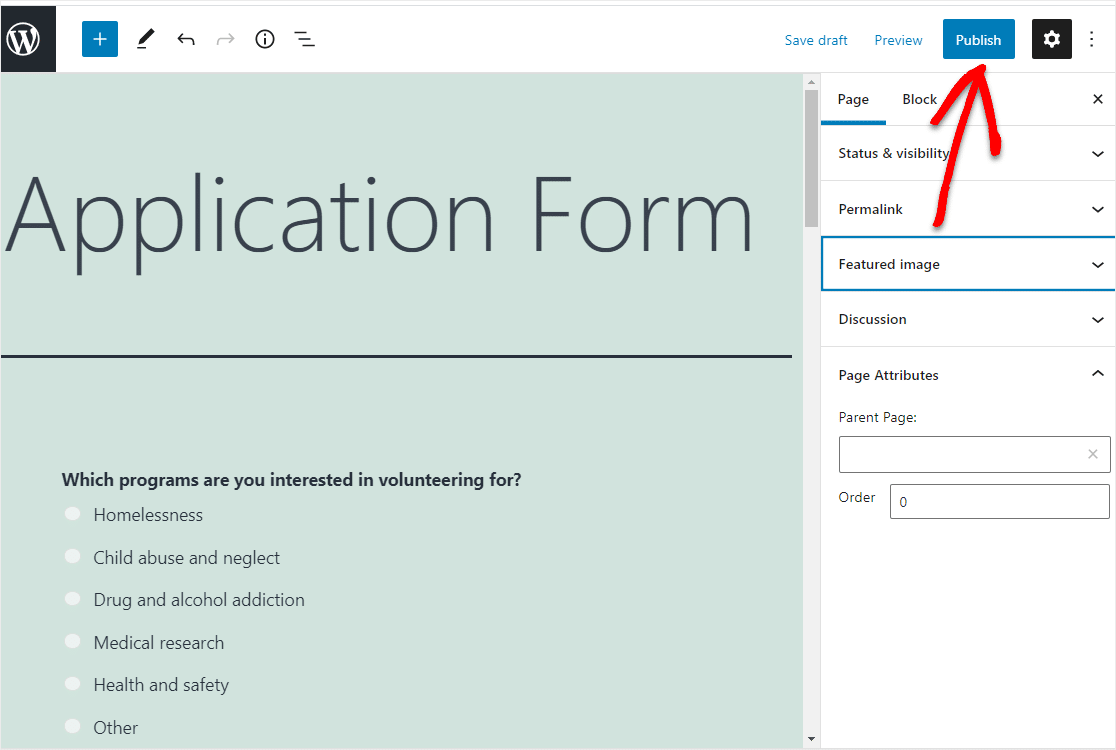
Świetnie – teraz możesz kierować ludzi na tę stronę, aby aplikowali o wolontariat dla Twojej organizacji z dowolnego miejsca na swojej stronie.
A oto, jak gotowy formularz wygląda na Twojej stronie.
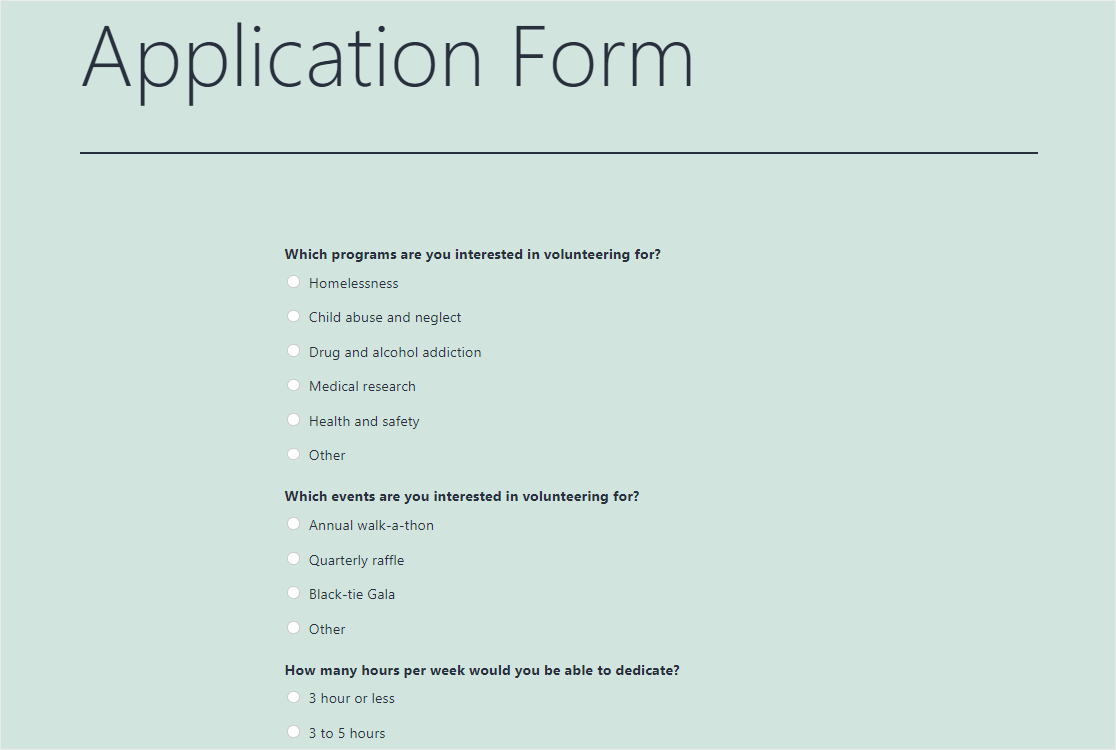
Wspaniała robota! Twój formularz wolontariatu jest już aktywny.
Krok 7: Utwórz nowe rejestracje użytkownika
Następnie, jeśli chcesz dać swoim wolontariuszom dostęp do konta, będziesz chciał aktywować dodatek Rejestracja użytkownika, aby zaprosić ich do utworzenia konta.
Mogą to zrobić wypełniając formularz rejestracyjny użytkownika.
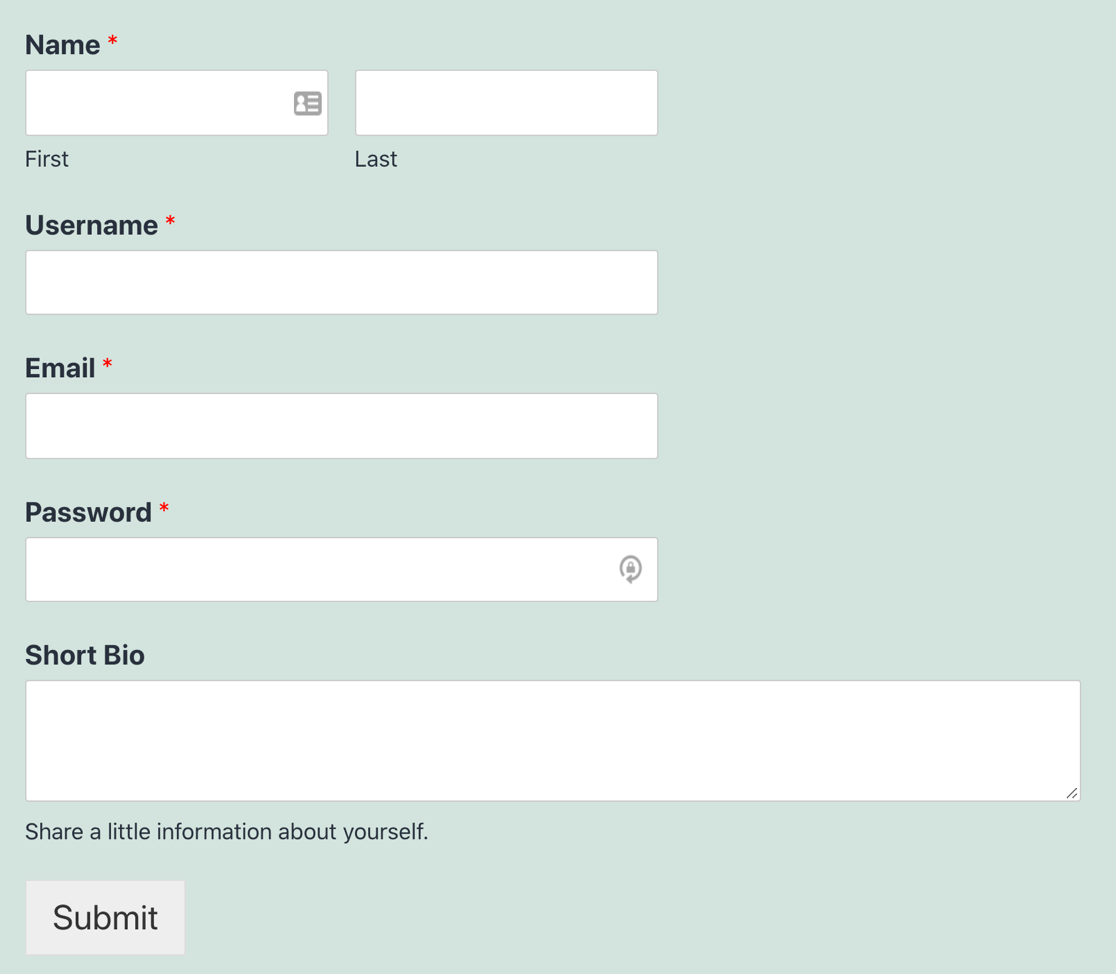
Aby uzyskać więcej informacji, zapoznaj się z naszym samouczkiem dotyczącym instalacji i konfiguracji dodatku do rejestracji użytkownika.
Wskazówki dotyczące bonusów dla Twojej witryny non-profit
Dzięki WPForms możesz osiągnąć więcej rzeczy dla swojej organizacji non-profit niż tylko tworzenie formularza wniosku o wolontariat.
Przyjrzyjmy się kilku możliwościom.
- Ustaw termin składania zgłoszeń przez wolontariuszy
- Przyjmuj darowizny online
- Użyj formularzy subskrypcji biuletynu dla organizacji non-profit
- Wypróbuj formularze wielostronicowe
- Zrób ankiety lub ankiety
Ustaw termin składania zgłoszeń przez wolontariuszy
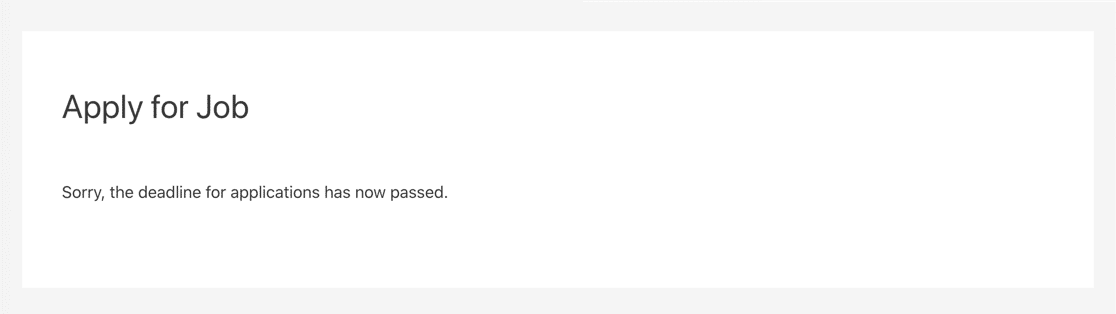
Jeśli chcesz zamknąć aplikacje w określonym dniu, dowiedz się, jak dodać do formularza automatyczną datę ważności.
Przyjmuj darowizny online
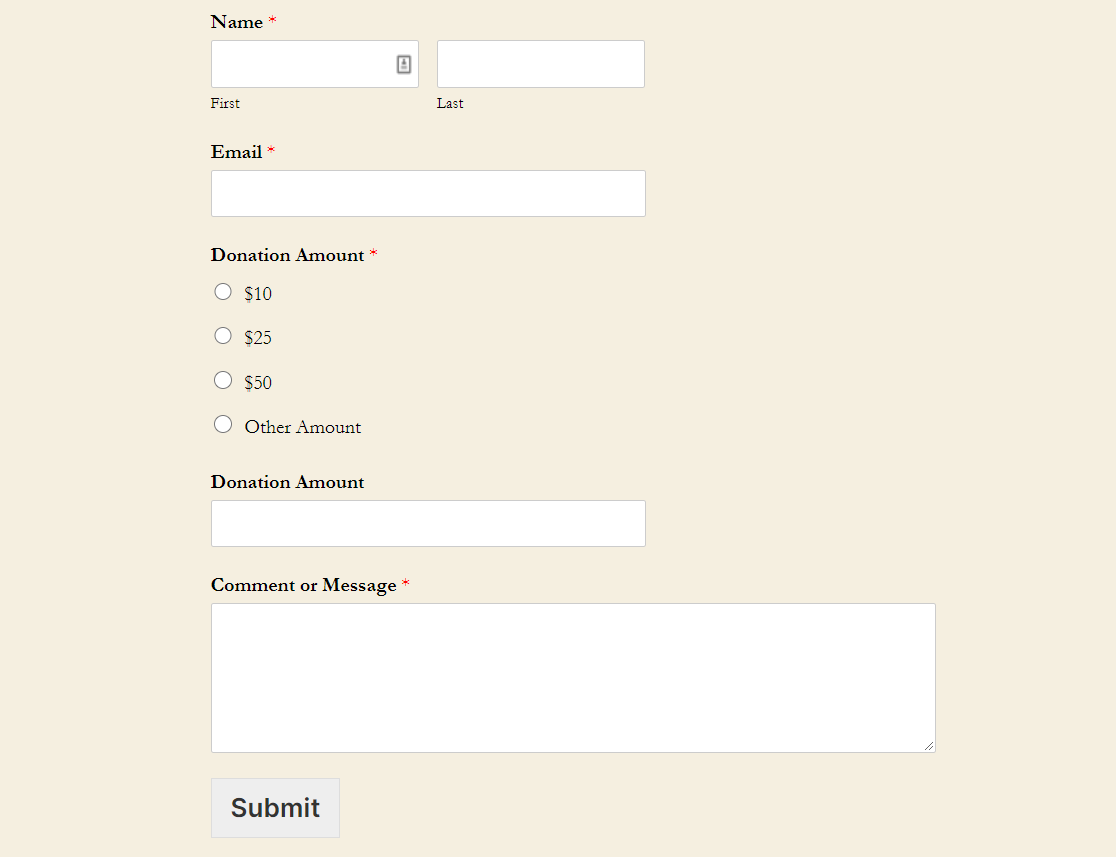
Zbieranie funduszy na cele charytatywne jest równie ważne jak rekrutacja wolontariuszy. Aby otrzymywać darowizny online, sprawdź, jak utworzyć formularz darowizny.
Użyj formularzy subskrypcji biuletynu dla organizacji non-profit
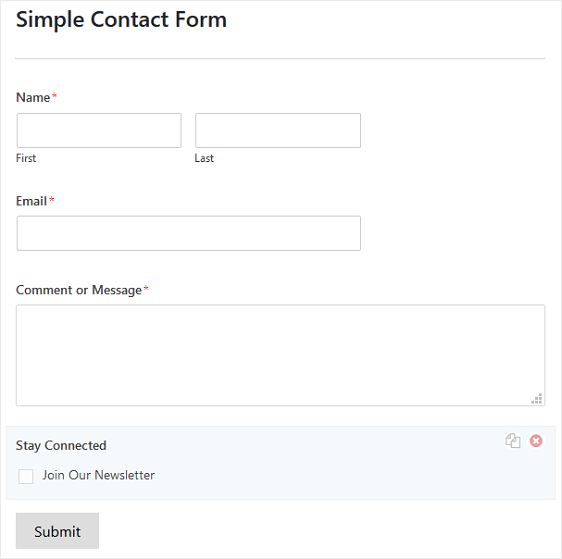
Dodając do formularza pole wyboru subskrypcji biuletynu, możesz pozostać w kontakcie ze swoimi wolontariuszami. Możesz połączyć swój formularz z popularnymi narzędziami do e-mail marketingu, takimi jak:
- Stały kontakt
- Sendinblue
- AWeber
- Mailchimp
- Otrzymać odpowiedź
- Monitor kampanii
- Kroplówka
- Aktywna kampania
- i więcej…
Wypróbuj formularze wielostronicowe
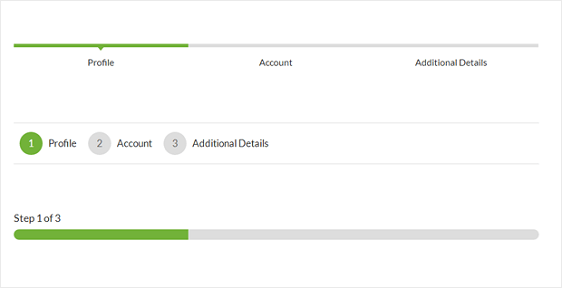
Bardziej prawdopodobne jest, że otrzymasz więcej przesłań formularzy, gdy formularz zostanie podzielony na wiele stron, a nie przedstawiony jako długi formularz.
Oto jak łatwo podzielić formularz na wiele stron.
Zrób ankiety lub ankiety
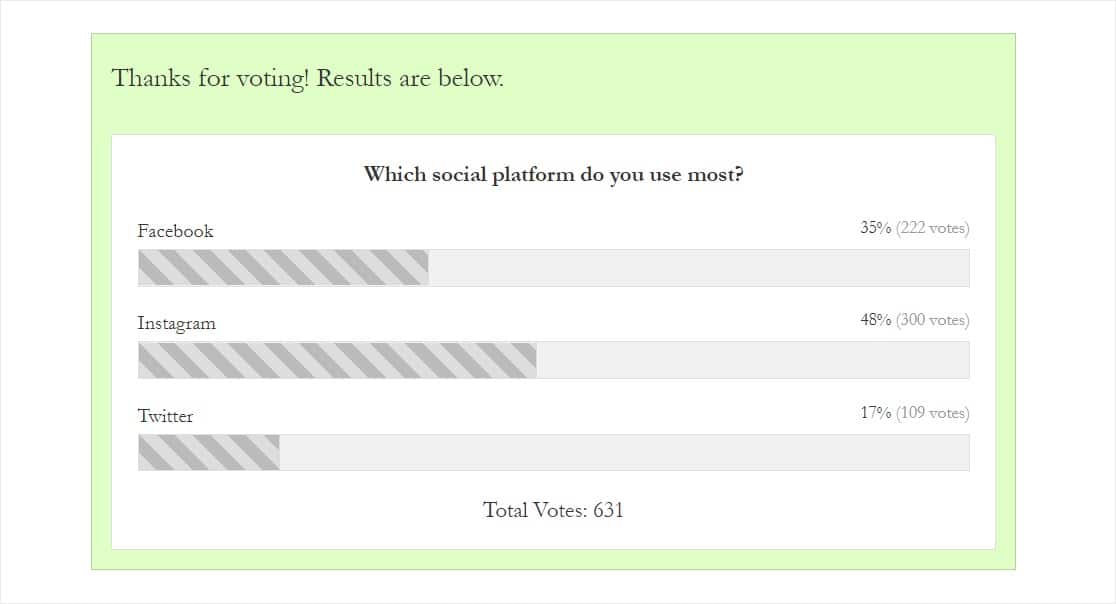
Możesz zapytać obecnych lub potencjalnych wolontariuszy, jakie wydarzenia najbardziej chcieliby zobaczyć w Twojej organizacji, tworząc formularz ankiety na swojej stronie internetowej.
Możesz również uzyskać bardziej szczegółowe informacje od wolontariuszy, w tym ich nastawienie do Twojej organizacji non-profit, tworząc formularz ankiety w swojej witrynie.
I masz to! Wiesz już, jak skonfigurować formularz wolontariusza w WordPress za pomocą wtyczki WPForms Pro.
Następne kroki: Pobierz teraz WPForms Pro
Czy wiesz, że WPForms oferuje zniżkę dla organizacji non-profit?
WPForms Pro jest dostępny dla kwalifikujących się organizacji non-profit z dużą zniżką 75%. To tylko 99 USD rocznie za najpotężniejszy na świecie kreator formularzy dla WordPressa.
Zgłoś teraz swoją zniżkę dla organizacji non-profit WPForms
Dzięki temu pozyskiwanie wolontariuszy i przyjmowanie darowizn bezpośrednio w witrynie WordPress będzie łatwiejsze niż kiedykolwiek.
A jeśli myślisz o stworzeniu strony z darowiznami w swojej witrynie, koniecznie sprawdź te wyjątkowe przykłady stron z darowiznami, aby zainspirować Twoje wysiłki na rzecz zbierania funduszy.
Więc na co czekasz? Zacznij już dziś od najpotężniejszej wtyczki formularzy WordPress.
I nie zapomnij, jeśli podoba Ci się ten artykuł, śledź nas na Facebooku i Twitterze.
